win10小娜只显示文字无声怎么解决【图文】
更新时间:2017-03-27 09:12:42作者:ujiaoshou
win10小娜只显示文字无声怎么解决?Win10小娜是Win10系统独有的智能语音助手,可以进行对话什么的,可好用了。但最近有用户反馈说,和小娜对话,小娜只显示文字不发声了,这是怎么回事呢?为什么小娜没有声音呢?这种情况一般是由于系统设置不当造成的,接下来就一起看看具体的修复方法。
操作步骤如下:
1、右键点击扬声器图标。
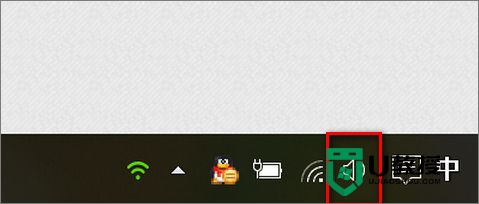
2、选择扬声器。
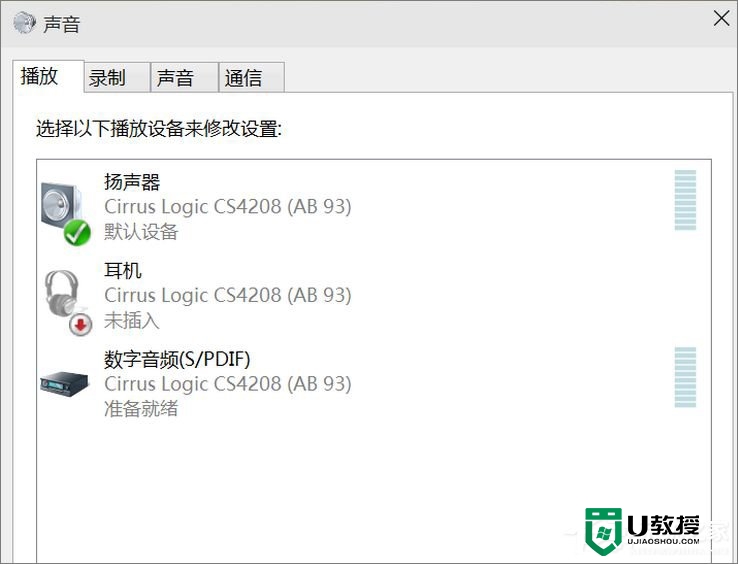
3、右键点击扬声器,设置为默认播放设备,并且应用,确定。
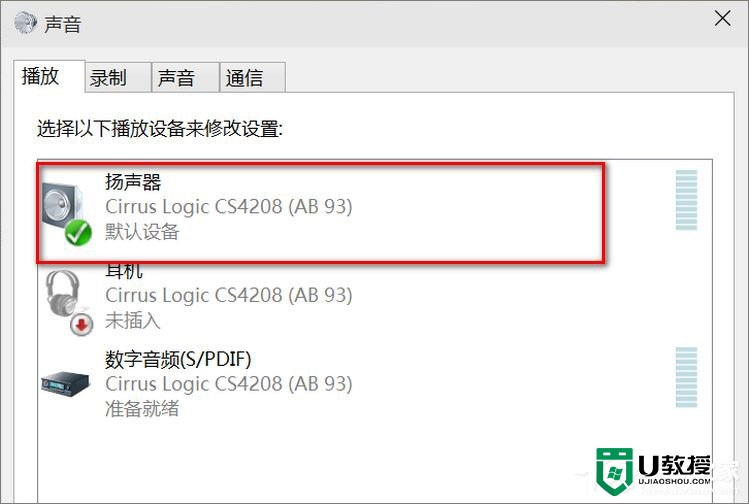
4、然后打开小娜(cortana),就可以开心的对话了!
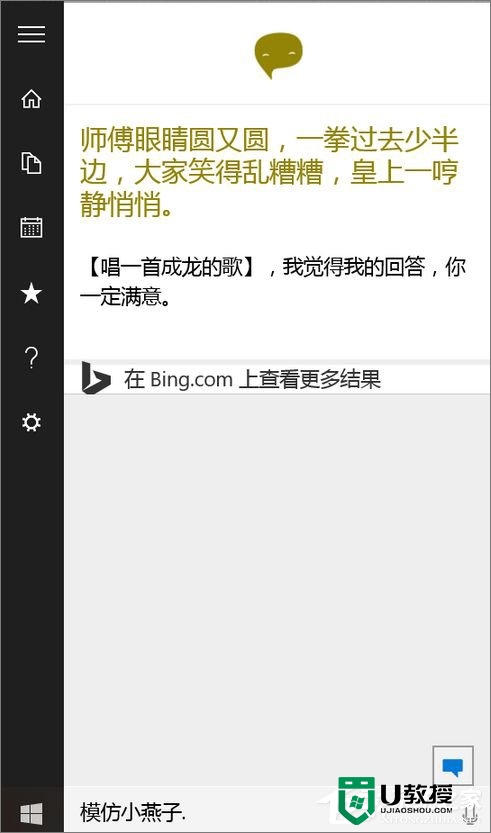
【win10小娜只显示文字无声怎么解决】大概就是按照上述的步骤来设置,大家还有其他的电脑程序使用技巧需要了解,或者想自己u盘装系统的话,都可以上u教授官网查看。
相关教程:
win10小娜怎么关
win10小娜只显示文字无声怎么解决【图文】相关教程
- 2007cad图中怎么显示文字 cad2007字体显示不出来如何解决
- win10创意者更新不显示文字的解决方法【图文】
- Win10字体文件夹名称显示乱码怎么解决
- 微信朋友圈发文字只显示一行怎么解决 朋友圈字多的如何全部显示出来
- win10系统Edge字体显示不清晰怎么解决【图文】
- Word文档图片只显示一截怎么解决?
- Word文档图片只显示一截怎么解决?
- Win10电脑文字显示模糊怎么办-Win10屏幕字体模糊的解决方法
- word文档滚动条无法显示怎么解决【图文教程】
- cad打开图纸文字乱码怎么办 cad打开图纸文字显示问号解决方法
- 5.6.3737 官方版
- 5.6.3737 官方版
- Win7安装声卡驱动还是没有声音怎么办 Win7声卡驱动怎么卸载重装
- Win7如何取消非活动时以透明状态显示语言栏 Win7取消透明状态方法
- Windows11怎么下载安装PowerToys Windows11安装PowerToys方法教程
- 如何用腾讯电脑管家进行指定位置杀毒图解

